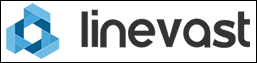Ich habe schnell Mal ein kleines Tutorial geschrieben, um die SMTP-Funktion des PhpBb3 - Fourms besser zu erläutern.
Das ganze Tutorial gibt es auch in einem Worddocument und in Farbe=)
Hier der Link
Viel Spass und ErfolgSMTP bei einem PHPBB3 – Board einrichten
1. Meldet euch in eurem Forum als Admin an und geht in den Adminbereich. Dort geht ihr in die Kategorie „Allgemein“. Dort wählt ihr unter „Client-Kommunikation“ das Menü „Board-E-Mails“.
2. In diesem Menü sind zwei Kategorien: Erstens die „Allgemeinen Einstellungen“ und zweitens die „SMTP-Einstellungen“.
3. Bei den „Allgemeinen Einstellungen“ stellt alles ein wie ihr es wollt, lasst nur bei „Name der E-Mail Funktion“ das ’mail’ stehen.
4. Bei den SMTP-Einstellungen macht ihr folgendes:
a. SMTP-Server für E-Mail nutzen Ja
b. SMTP-Server-Adresse Hier gebt ihr die Adresse des SMTP-Servers eures Anbieters an, ich habe als Beispiel „Yahoo!“ gewählt. In dem Fall wäre es dann: smtp.mail.yahoo.com
c. SMTP-Server-Port 25 ist Standard, jedoch bei „Yahoo!“ ist es der Port 587
d. Authentifizierungsmethode für SMTP PLAIN /// Normalerweise ist es der, jedoch hängt das vom Anbieter an. Lasst ihn auf PLAIN gestellt, wenn es nicht funktioniert, dann könnt ihr später immer noch den LOGIN bzw. Eine andere Option test.
e. SMTP-Benutzername Benutzername beim Anbieter, jedoch OHNE @eueranbieter.de
Beispiel:
RICHTIG hacking100101
FALSCH hacking100101@yahoo.de
f. SMTP-Passwort Euer Passwort von das ihr bei eurem Mailanbieter habt.
5. !!!ACHTUNG!!!
Bei „Yahoo!Mail“ muss man sich zuerst auf der „Yahoo!“ Hauptseite einloggen. Wenn ihr die „Yahoo!Mail Beta“ Version verwendet, dann müsst ihr kurz einmal auf das Original zurückschalten.Wenn ihr eingeloggt seid, dann steht oben ein Link wo der „Zurück zum Original“ heisst, den klickt ihr an und bestätigt. Nun klickt ihr oben auf Optionen. In der Liste steht dann eine Funktion die sich „POP-Zugang und Mail-Weiterleitung“, diese klickt ihr an und ändert folgende Angaben:
Web –und POP-Zugang aktivieren
Ich möchte alle Nachrichten erhalten; auch die, die SpamGuard für Spam hält. Aber hier nur die erste Funtkion aktivieren.
Anschlieβend auf „Speichern“ klicken. Von diesem Punkt aus könnt ihr dann oben wieder die Funktion „Versuchen Sie das neue Yahoo! Mail“ aktivieren. Nur noch bestätigen und fertig.
6. Wieder zurück in den Boardeinstellungen wo wir vorhin waren, klicjt ihr nur noch auf Absenden und das war’s.
Wenn ihr nune bei einem anderen E-Mail-Anbieter seid, ist das kein Problem, da auf der Hilfe Seite steheten immer die SMTP und POP Server.
Viel Erfolg
Prometheus
Prometheus
P.S.: Wenn Fragen sind bitte hier posten.